【ATOK】カテゴリの記事
さすがに「10.11.3」とアップデートも4回かかっているし、と、重い腰を上げて、OS X Mavericks(10.9)からOS X El Capitan(10.11)にしました。
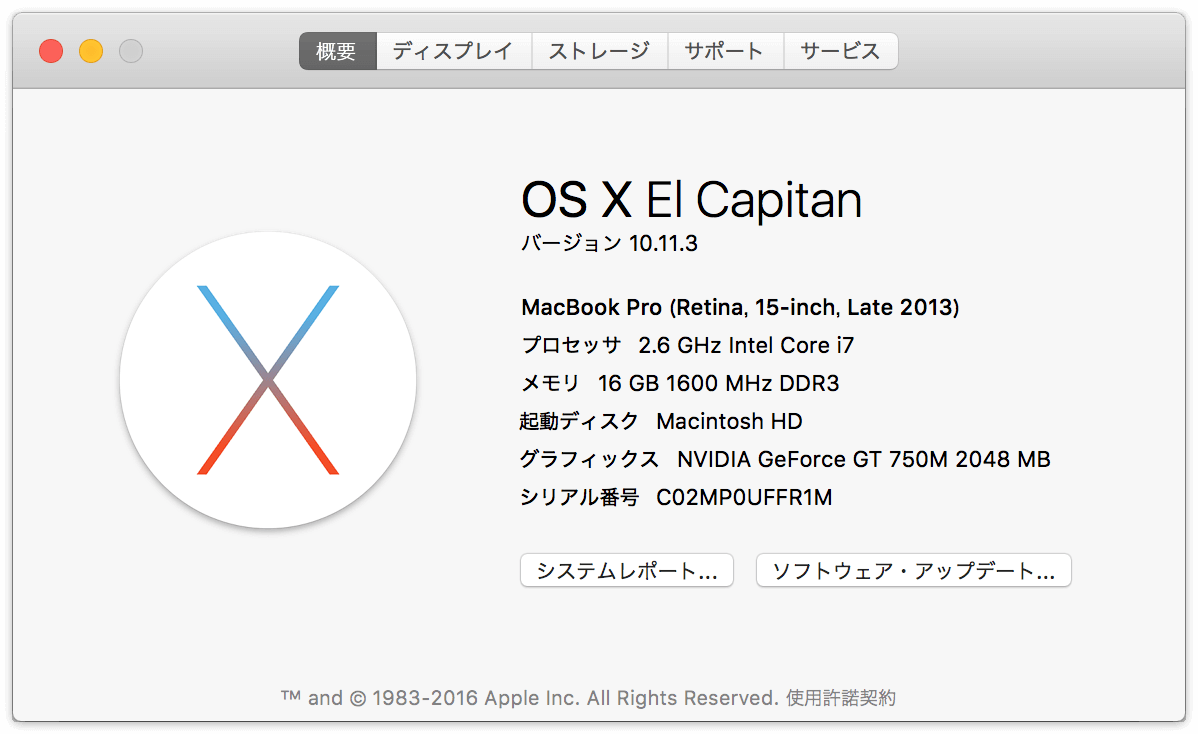
もちろん、クリーンインストールしたので、それだけ全体がキビキビし、超快適ですが、困ったことなどをメモしておきます(ただし、固有の問題や勉強不足なだけかもしれません)。
Finder → Path Finder
乗り換えブームというわけではないのですが、Path Finderを導入しました。
Path Finderといえば、かなり古くからあるFinderの代替アプリの代名詞ですが、「なんか、なじめない」ことを理由にずっと敬遠してきました。ある方のススメで使いはじめたところ、やはり「これでいい。これがいい」という結論になりました。

ほかのツールを選択しているとき、一時的に[手のひらツール]に切り替えるキーボードショートカットが、Illustrator CCから変更されている、ということに本日気づいて愕然としました。
これまで(Illustrator CS6まで)は、「スペースバー」を押している間のみ、一時的に[手のひらツール]に切り替わりました。しかし、テキスト編集中は、スペースが入ってしまうので、command+スペースを押してからcommandキーのみ離すという方法があったのですが、Illustrator CS6ではうまく機能しないことがあるなどの問題がありました。何より、InDesignと挙動が異なる、というのが悩ましいところでした。
Illustrator CC以降、InDesignと同様に、テキスト編集中は、optionキーで[手のひらツール]に切り替わるようになっています。 そして、InDesignと同様、テキスト編集中でない場合でもoptionキー+スペースでいけますので、まったく同じ操作感で作業できることになっています。
| テキスト編集中 | テキスト編集中以外 | 両方 | |
|---|---|---|---|
| Illustrator CS6まで | command+スペース、 そのまま、 commandキーを離す | スペース +ドラッグ | - |
| Illustrator CC/ Illustrator CC 2014 | option +ドラッグ | スペース +ドラッグ | option+スペース +ドラッグ |
| InDesign |
ご参考:
ASCII.jpにて、ナイスな記事が掲載されていました。
誤変換した文字を「Delete」キーで消して再入力するのは面倒だし、何よりアウトプットの流れが止まってしまいストレスになる。
ATOKだと、control+shift+Yキーですね。
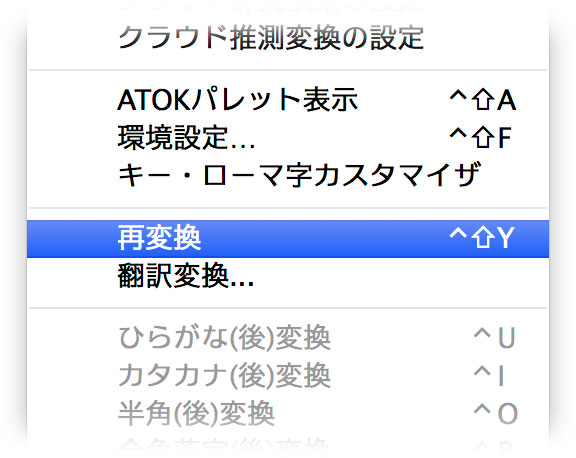
記事中にも記載されているように、再変換だけでなく、読みを調べるときにも利用できます。
ウェブページなどにある難しい漢字の読みを調べることも可能だ。漢字をコピーし「テキストエディット」などに貼り付け、「かな」2度押しで再変換すれば読みを確認できる。

近年、すごく思うのは、仕事の中でテキストを書いているウエイトが増えているということ。
メールしかり、SNSしかり、プロジェクト管理(よくサイボウズLiveを使っています)しかり…
仕事とはコミュニケーションであり、ただ成果物をつくるだけでなく、申し送り事項をきちんと行うことはもちろん、デザイン案レベルのものでは、こだわりや裏付けなどがきちんと表現されているかどうかで伝わり方に差がつきます。
文字入力のスピードと精度を上げるための方法などをリストアップしてみます。
- タイピングのスピードを上げること
- 単語登録を活用すること
- クリップボード拡張ユーティリティを利用すること
- 使いやすいキーボード(マウス、マウスパッド)にこだわること
- USキーボードを使うこと
- caps lock機能ははずしておくこと
- 再変換を使うこと(ATOKの場合、control+shift+Y)
- 郵便番号変換を利用する
- アプリケーションのスペルチェック機能を使う
- 括弧類は、起こし/閉じと入力して、1文字戻って入力する
- アウトラインエディターを利用する
- Markdownを利用する
- 連続したデータや計算が必要な場合などには、Excelを利用する
- カーソル移動にはEmacsキーバインドを使うこと(アドビのアプリは非対応)
- ブラウザでサイト名/リンクを拾うには、Make Linkを使う

